当前位置: 首页 > Win10系统开始菜单点击没有反应?Win10开始菜单点击无效的解决方法
Win10系统相信大家都很熟悉了,有些用户在使用过程中会遇到一些问题,比如点击开始菜单的时候电脑迟迟没有响应,开始菜单栏打不开很多操作功能就无法完成,遇到这种问题该怎么办呢?方法很简单,跟着小编一起来看看吧。
Win10开始菜单点击无效的解决方法
1、首先,右键单击“此计算机”,然后在菜单栏中选择“管理”。

2、进入计算机管理界面后,依次单击“服务和应用程序----服务”。
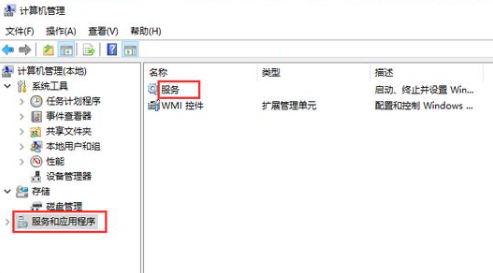
3、找到并打开“User Manager”选项。
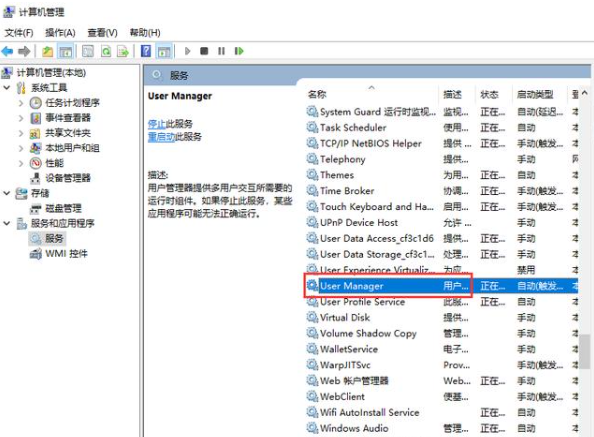
4、将启动类型更改为“自动”,最后单击“确定”。
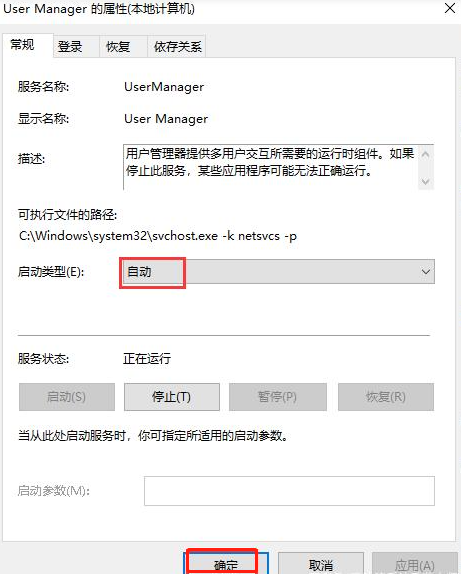
以上就是Win10系统遇到开始菜单无响应的解决方法啦,希望能帮助到大家。

2024-10-10

2024-10-08

2024-10-09

2024-10-10

2024-10-10

2024-10-09

2024-10-06